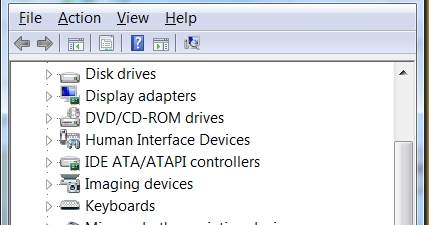I den här artikeln konfigurerar vi den mycket populära D-link DIR-615-routern. Jag kommer att skriva en artikel med D-link DIR-615 / A som ett exempel. Och om du har en annan modell, så är det okej, nästan allt är detsamma där. Denna handbok är lämplig för många D-link routrar. Jag ska försöka skriva om allt i detalj och på ett förståeligt språk. Jag kommer inte att prata mycket om själva routern, du kan läsa min recension och annan användbar information om DIR-615 / A på länken ovan. Jag ska bara säga att den här routern passar bra för ett hem eller ett litet kontor. Det ger enkelt stabil internetåtkomst för dina datorer, telefoner, surfplattor (via Wi-Fi) och andra enheter.
När det gäller att ställa in D-link DIR-615 är allt väldigt enkelt där. Och om din leverantör använder Dynamic IP-anslutningstekniken behöver du bara ansluta en router så fungerar Internet redan. Du behöver bara ange ett lösenord för Wi-Fi-nätverket och ändra nätverksnamnet om det behövs. Det enda jag inte gillar är att inställningarna i D-länk ändras (i utseende) i nästan alla versioner. Jag måste gå in i routerns kontrollpanel. Därför kan inställningarna för din router skilja sig från de som du kommer att se i den här artikeln. Men det kan fixa en firmwareuppdatering.
Vi konfigurerar D-link DIR-615 enligt följande schema:
- Anslutning och ingång till kontrollpanelen på D-link DIR-615
- Ställa in Internet på D-link DIR-615 (ansluta till leverantören)
- Ställa in ett Wi-Fi-nätverk och ändra ett lösenord
Och nu, om allt mer detaljerat.
Anslut D-link DIR-615 och gå till inställningar
Anslut strömmen till routern och slå på den. Om indikatorerna på routerns frontpanel inte tänds, kontrollera om strömmen är påslagen med knappen på bakpanelen. Om du ska konfigurera routern via kabel tar du den nätverkskabel som medföljer satsen, ansluter routern till din dator. Anslut ena änden av kabeln till svart LAN (i 1 av 4) och anslut den andra änden till nätverkskortet på din dator (bärbar dator). Anslut kabeln från internetleverantören till gult GLÅMIG kontakt.

Om du inte har en dator med ett nätverkskort eller om du inte har en kabel kan du konfigurera allt via Wi-Fi. Du kan till och med använda din telefon eller surfplatta.
Därefter måste vi gå till routerinställningarna. Men innan det råder jag dig att göra en fabriksåterställning. Detta är nödvändigt för att ta bort alla gamla inställningar som redan kan ha ställts in. Och vad de än stör oss kommer vi helt enkelt att återställa routern till fabriksstatus.
Återställ inställningar på D-link DIR-615
Allt är väldigt enkelt att göra. Med något skarpt måste du trycka på den infällda knappen i kroppen ÅTERSTÄLLA och håll den i tio sekunder. Släpp sedan och vänta tills routern startar om.

Nu kan du gå till inställningarna. Du kan läsa hur du gör det i en detaljerad artikel. Eller se nedan.
Öppna valfri webbläsare och gå till den på 192.168.0.1... Ett fönster kommer att visas som ber om ett användarnamn och lösenord. Som standard är det administration och administration... Du kommer till inställningarna för din D-länk.

Kanske kommer dina inställningar att vara på engelska. Men du kan ändra språk till ryska eller ukrainska.

Om ett fönster visas som ber dig ändra fabrikslösenordet för att ange inställningarna, kom sedan fram och ange ett lösenord två gånger. Glöm det inte, det kommer att användas för att ange routerns inställningar.
Jag råder dig att uppdatera din routers firmware direkt innan du ställer in den. Hur man gör detta skrev jag i detalj i den här artikeln. Om du inte vill göra det, eller om det är för svårt för dig, kan du fortsätta konfigurationen utan att uppdatera programvaran.
Det är det, vi gick till kontrollpanelen, du kan börja konfigurera routern.
Ställa in Internet på D-link DIR-615
Det första du behöver göra är ta reda på vilken anslutningsteknik din leverantör använder... Dynamisk IP, statisk, PPPoE (använder Dom.ru och andra leverantörer), L2TP (använder till exempel Beeline-leverantör). Jag har redan skrivit hur man kan ta reda på anslutningstekniken. Du kan bara ringa leverantörens support och fråga, eller titta på den officiella webbplatsen.
Om du har en anslutning med den populära Dynamic IP-tekniken, ska routern distribuera Internet omedelbart efter att du har anslutit en kabel från leverantören till den och du behöver bara konfigurera Wi-Fi-nätverket (se nedan i artikeln). Om du inte har en dynamisk IP måste du konfigurera den.
Gå till fliken Start - Klicka på n'Connect... Kontrollera om Ethernet-kabeln är ansluten och tryck på knappen Ytterligare.

Välj din anslutning från listan. Om du till exempel har PPPoE och din leverantör också anger en IP-adress, välj sedan PPPoE + Statisk IP. Om det inte finns någon IP, välj helt enkelt PPPoE + Dynamic IP. Eller precis samma sak med L2TP.

Därefter anger du de IP-parametrar som leverantören tillhandahåller och om den tillhandahåller dem (du kanske inte har det här fönstret). Klicka på Ytterligare.

Om fönstret "Provider Local Resource Addresses" visas och du inte vill lägga till adresser eller inte vet vad det är, klicka bara Ytterligare... Ett fönster visas där du måste ange anslutningsnamn, användarnamn och lösenord. Denna information tillhandahålls också av leverantören. Du kan klicka på knappen Detaljer för att öppna mer avancerade inställningar (MTU och andra).

Därefter kontrolleras internetanslutningen och möjligheten att aktivera Yandex.DNS-filtret. Detta är valfritt. I vilket fall som helst kan du ändra dessa inställningar senare. Detta visade jag ett exempel på att skapa en PPPoE-anslutning på en D-link DIR-615. Dina inställningar kan skilja sig från de jag har.
Om det inte går att ställa in Internet via routern är anslutningsstatusen "utan åtkomst till Internet" eller så öppnas webbplatserna helt enkelt inte och kontrollera sedan inställningarna från leverantören. Du kanske har valt fel anslutningstyp eller att du felaktigt har ställt in någon parameter.
Som du kan se finns det fler problem med PPPoE, L2TP, PPTP och Dynamic IP än med Statisk IP-teknik.
En viktig punkt: om du hade en höghastighetsanslutning på din dator som du brukade ansluta till Internet behöver du inte nu. Denna anslutning kommer att upprättas av vår D-link-router och distribuerar helt enkelt Internet via kabel och Wi-Fi.
Du kan alltid ändra leverantörsinställningar via samma Click'n'Connect snabbguide eller på fliken Netto - GLÅMIGgenom att välja och redigera önskad anslutning.

Det är tillrådligt att spara inställningarna:

Om Internet redan fungerar via routern kan du börja konfigurera Wi-Fi-nätverket.
Wi-Fi-installation och lösenordsändring på D-link DIR-615
Allt vi behöver göra är att ändra namnet på Wi-Fi-nätverket och ställa in ett nytt lösenord för att skydda vårt Wi-Fi.
Gå till flikenWi-Fi - grund inställningar... Här ändrar vi namnet på vårt Wi-Fi. I fält SSID ange namnet på ditt nätverk. Klicka på knappen Tillämpa.

Gå sedan till flikenWi-Fi - Säkerhetsinställningaroch i fält "PSK-krypteringsnyckel" ange lösenordet som ska användas för att ansluta till Wi-Fi. Lösenordet måste bestå av minst 8 tecken. Skriv ner ditt lösenord direkt så att du inte glömmer det.

Spara dina inställningar. Systemet - Spara... Om du inte konfigurerar något annat (detta kan vara slutet på D-link DIR-615-konfigurationen) startar du om routern. Systemet (menyalternativ högst upp, nära logotypen) - Starta om.
Allt, det trådlösa nätverket är konfigurerat. Du kan fortfarande se en mer detaljerad artikel om hur du konfigurerar Wi-Fi.
Du kan också ändra administratörslösenordet som används för att komma åt routerns inställningar. Om du inte har ändrat det eller ändrat det men redan har glömt kan du göra det på fliken Systemet - Administratörslösenord.
Ange det nya lösenordet två gånger och klicka Tillämpa... Kom ihåg att spara dina inställningar.

Var noga med att skriva ner detta lösenord någonstans. Om du glömmer det kommer du inte att kunna gå in på kontrollpanelen och du måste göra en fabriksåterställning.
Efterord
Fuh, jag är trött :) Jag kommer inte skriva något annat. Om du har några frågor om artikeln, ställ dem i kommentarerna. Hoppas att du kunde ställa in din router.